一 前言
我们在学习任何一个应用时,了解它的最初步骤通常是学会如何进行安装配置,后序才去关心如何使用,学习达梦数据库也是如此,而达梦数据库的安装提供了多种方式,接下来会一一介绍每种安装方式,达梦数据库支持多个操作系统平台的安装,本篇主要介绍Linux平台下的图形方式安装。
二 安装需求
2.1 硬件需求
用户应根据 DM 及应用系统的需求来选择合适的硬件配置,如 CPU 的指标、内存及磁盘容量等。档次一般应尽可能高一些,尤其是作为数据库服务器的机器,基于 Java 的程序运行时最好有较大的内存。其它设备如 UPS 等在重要应用中也应考虑。下面给出安装 DM 所需的硬件基本配置:
- CPU:Intel Pentium4(建议 Pentium 41.6G 以上)处理器
- 内存:256M(建议 512M 以上)
- 硬盘:5G 以上可用空间
- 网卡:10M 以上支持 TCP/IP 协议的网卡
- 光驱:32 倍速以上光驱
- 显卡支持:1024768256 以上彩色显示
- 显示器:SVGA 显示器
- 键盘/鼠标:普通键盘/鼠标
由于 DM 是基于客户/服务器方式的大型数据库管理系统,一般应在网络环境下使用,客户机与服务器分别在不同的机器上,所以硬件环境通常包括网络环境(如一个局域网)。如果仅有单台 PC,DM 也允许将所有软件装在同一台 PC 上使用。
2.2 软件需求
运行 DM 所要求的软件需求主要有:
- 操作系统:Windows(简体中文服务器版 sp2 以上)/Linux(glibc2.3 以上,内核 2.6,已安装 KDE/GNOME 桌面环境,建议预先安装 UnixODBC 组件)
- 网络协议:TCP/IP
- 系统盘:至少 1G 以上的剩余空间
此外,如要进行数据库应用开发,在客户端可配备 VC、VB、DELPHI、C++Builder、PowerBuilder、JBuilder、Eclipse、DreamWeaver、Visual Studio.NET 等应用开发工具。如要使用 DM ODBC 驱动程序,应确保 Windows 操作系统中已经安装有ODBC 数据源管理器,并能正常工作。
三 安装前的准备
本次安装的Linux平台为中标麒麟6.0 :
[dmdba@dm3 桌面]$ cat /etc/issue
NeoKylin Linux General Server release 6.0 (Dhaulagiri)
3.1 操作系统信息检查
用户在安装 DM 前,需要检查当前操作系统的相关信息,确认 DM 安装程序与当前操作系统匹配,以保证 DM 能够正确安装和运行。用户可以使用以下命令检查操作系统基本信息。如下图所示:
-#获取系统位数
getconf LONG_BIT
-#查询操作系统 release 信息
lsb_release -a
-#查询系统信息
cat /etc/issue
-#查询系统名称
uname -a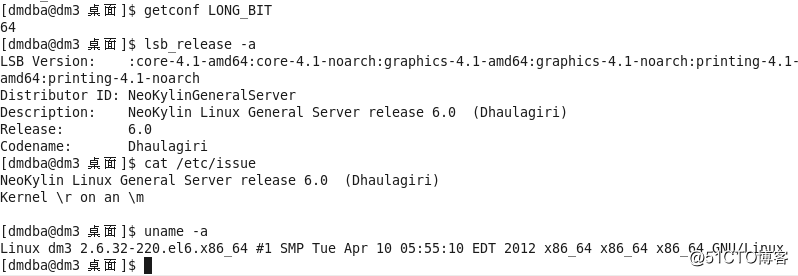
3.2 防火墙与SELinux的关闭
对于中标麒麟6.0系统,防火墙与SELinux默认是关闭,如下图所示:
防火墙:
命令:system-config-firewall
SELinux:
[root@dm3 etc]# getenforce
Disabled
3.3 编辑hosts文件
修改/etc/hosts文件加入IP地址与主机名的对应:
[root@dm3 etc]# cat /etc/hosts
127.0.0.1 localhost localhost.localdomain localhost4 localhost4.localdomain4
::1 localhost localhost.localdomain localhost6 localhost6.localdomain6
192.128.1.3 dm3
3.4 创建安装用户及组
为了减少对操作系统的影响,用户不应该以 root 系统用户来安装和运行 DM。用户可以在安装之前为 DM 创建一个专用的系统用户。
- 创建安装用户组 dinstall。
groupadd dinstall - 创建安装用户 dmdba。
useradd -g dinstall -m -d /home/dmdba -s /bin/bash dmdba - 初始化用户密码。
passwd dmdba - 之后通过系统提示进行密码设置。
注意:创建安装系统用户完成后,安装手册之后的操作默认使用安装系统用户进行操作。3.5 规划并创建安装目录
目录规划:
/usr/appsoft/dmdbms:达梦数据库软件安装位置
/usr/appsoft/dmdata:达梦数据库数据存储目录
/usr/appsoft/dmarch:达梦数据库归档日志目录
/usr/appsoft/dmbak:达梦数据库备份目录
[root@dm3 ~]# mkdir -p /usr/appsoft/dmdbms
[root@dm3 ~]# mkdir -p /usr/appsoft/dmdata
[root@dm3 ~]# mkdir -p /usr/appsoft/dmarch
[root@dm3 ~]# mkdir -p /usr/appsoft/dmbak
[root@dm3 ~]# chown -R dmdba:dinstall /usr/appsoft/dmdbms
[root@dm3 ~]# chmod -R 775 /usr/appsoft/dmdbms
[root@dm3 ~]# chown -R dmdba:dinstall /usr/appsoft/dmdata
[root@dm3 ~]# chmod -R 775 /usr/appsoft/dmdata
[root@dm3 ~]# chown -R dmdba:dinstall /usr/appsoft/dmarch
[root@dm3 ~]# chmod -R 775 /usr/appsoft/dmarch
[root@dm3 ~]# chown -R dmdba:dinstall /usr/appsoft/dmbak
[root@dm3 ~]# chmod -R 775 /usr/appsoft/dmbak
3.6 检查配置操作系统资源限制
在 Linux(Unix)系统中,因为 ulimit 命令的存在,会对程序使用操作系统资源进行限制。为了使 DM 能够正常运行,建议用户检查当前安装用户的 ulimit 参数。运行 ulimit -a 进行查询。如下图所示: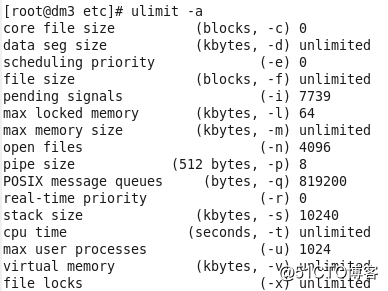
参数 使用限制:
- data seg size
data seg size (kbytes, -d)
建议用户设置为 1048576(即 1GB)以上或 unlimited(无限制),此参数过小将导致数据库启动失败。 - file size
file size(blocks, -f)
建议用户设置为 unlimited(无限制),此参数过小将导致数据库安装或初始化失败。 - open files
open files(-n)
建议用户设置为 65536 以上或 unlimited(无限制)。 - virtual memory
virtual memory (kbytes, -v)
建议用户设置为 1048576(即 1GB)以上或 unlimited(无限制),此参数过小将导致数据库启动失败。
如 果 用 户 需 要 为 当 前 安 装 用 户 更 改 ulimit 的 资 源 限 制 , 请 修 改 文 件/etc/security/limits.conf。3.7 配置环境变量
在/etc/profile或者dmdba用户的~/.bash_profile 里添加如下内容:
export DM_HOME="/usr/appsoft/dmdbms"
export LD_LIBRARY_PATH="$DM_HOME/bin:$LD_LIBRARY_PATH"
export PATH="$DM_HOME/bin:$PATH"三 达梦数据库软件安装
插入达梦数据库安装光盘或者上传达梦数据库ISO文件到服务器,打开安装程序进行安装即可,下面以ISO文件为例:
挂载ISO文件:
[root@dm3 ~]# mount -o loop dm7_setup_rh6_64_ent_7.6.0.171_20190704.iso /mnt
[root@dm3 /]# cd /mnt
[root@dm3 mnt]# ls
DMInstall.bin DM_Install_en.pdf DM_Install_zh.pdf release_en.txt release_zh.txt
为使dmdba用户可以执行安装操作,最好将安装文件复制到dmdba有足够权限的目录下,比如/home/dmdba,并将文件赋予dmdba相应的执行权限;
接下来,dmdba用户通过执行如下命令即可进行达梦数据库的图形方式安装:
[dmdba@dm3 /home/dmdba]$./DMInstall.bin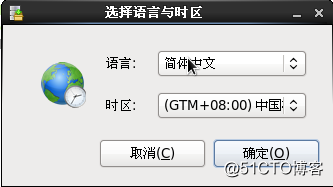
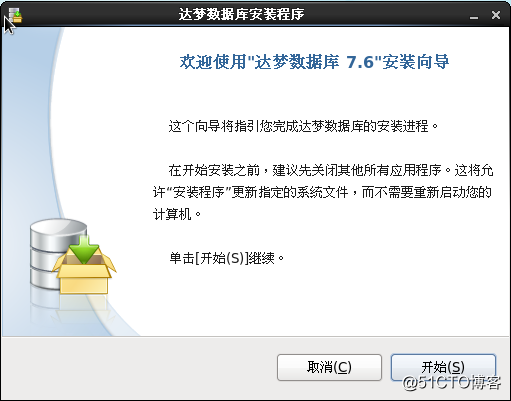
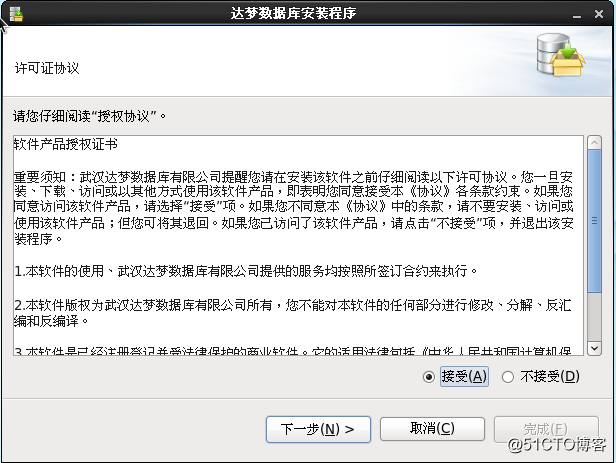
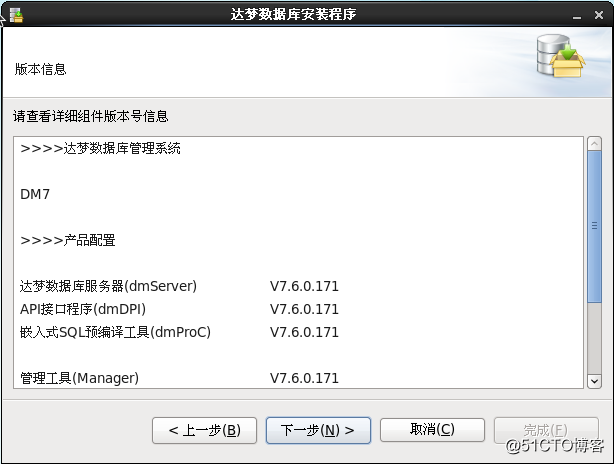
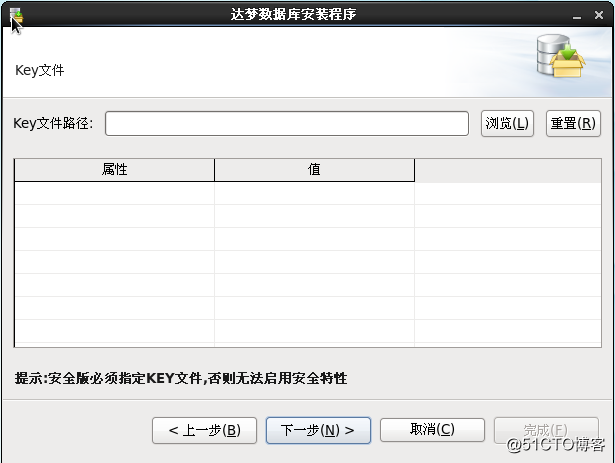
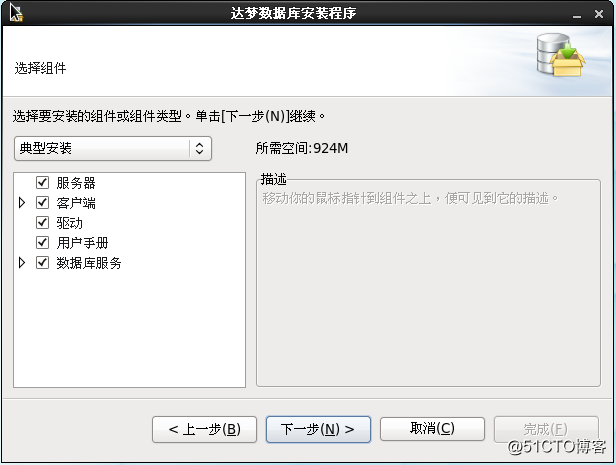
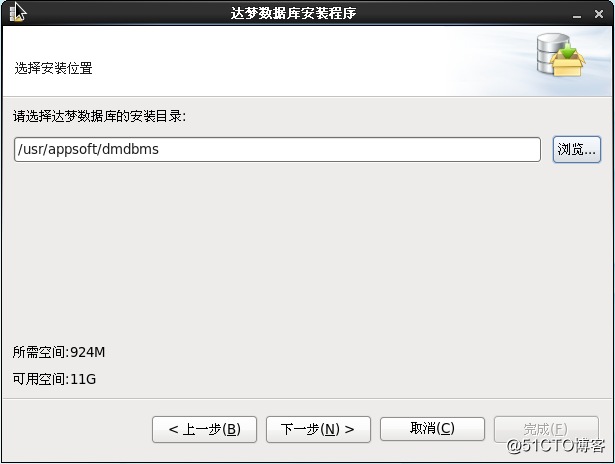
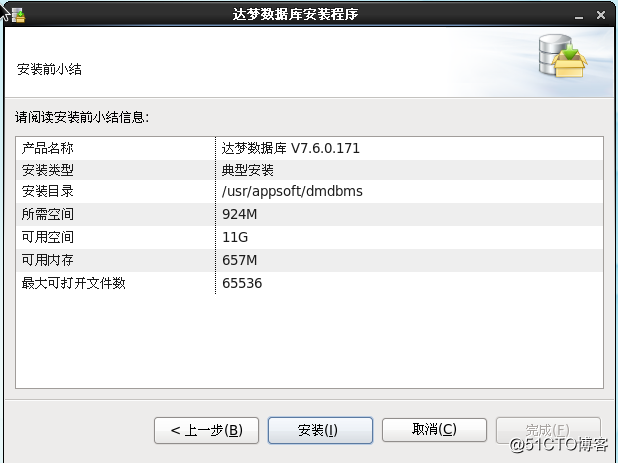
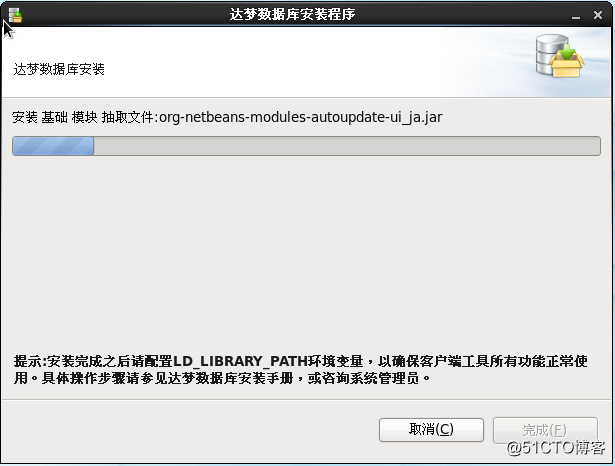

如上图所示,中间会提示以root用户执行相应脚本,打开窗口以root用户执行即可:
[root@dm3 dmdba]# /usr/appsoft/home/dmdbadbms/script/root/root_installer.sh
移动 /usr/appsoft/home/dmdbadbms/bin/home/dmdba_svc.conf 到/etc目录
修改服务器权限
创建DmAPService服务
移动服务脚本文件(/usr/appsoft/home/dmdbadbms/bin/home/dmdbaAPService 到 /etc/rc.d/init.d/home/dmdbaAPService)
创建服务(DmAPService)完成
启动DmAPService服务
Starting DmAPService: [ OK ]
[root@dm3 dmdba]#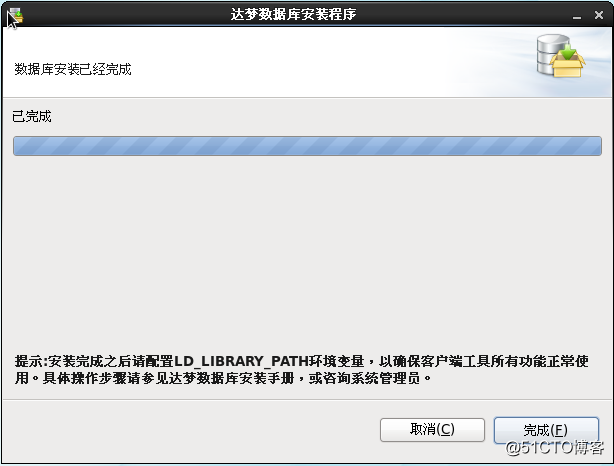
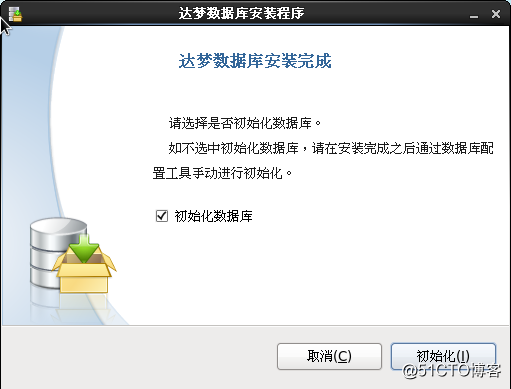
如上图所示,在安装结束时,会提示是否初始化数据库实例,我们这里不进行初始化,实例的初始化下面单独进行,点击取消即可完成数据库软件的安装。四 数据库实例的初始化
在上一节我们安装了达梦数据库软件,这里我们单独创建数据库实例,DM数据库创建实例有两种方式:
1)dminit命令:这是一种命令行的工具;
2)dbca.sh工具,在/usr/appsoft/dmdbms/tool 目录下,是一种图形化的界面。;我们这里选择图形化的方式创建。
[dmdba@dm3 dmdba]# cd /usr/appsoft/dmdbms/tool
[dmdba@dm3 dmdba]#./dbca.sh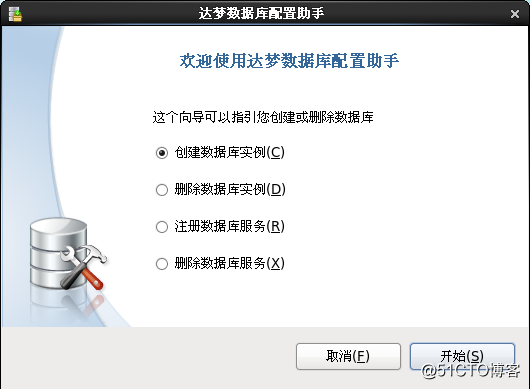
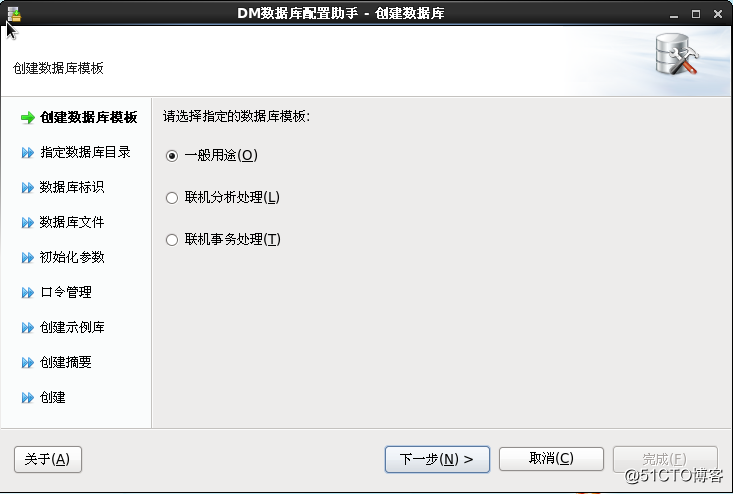

下图中的数据库名与实例名要根据实际情况而定: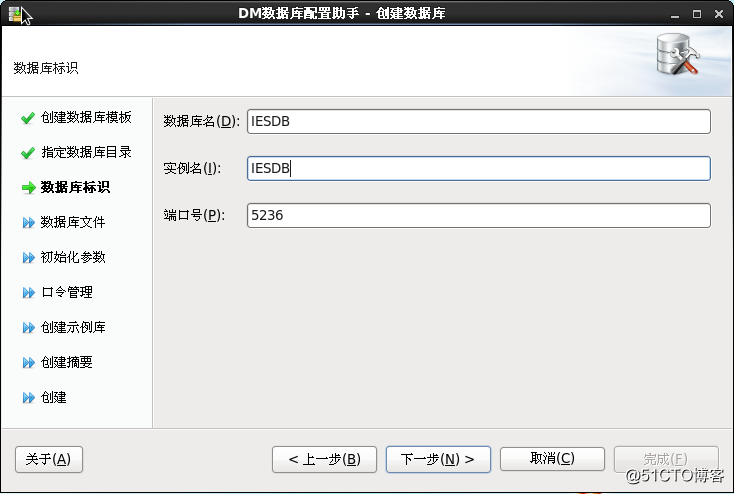
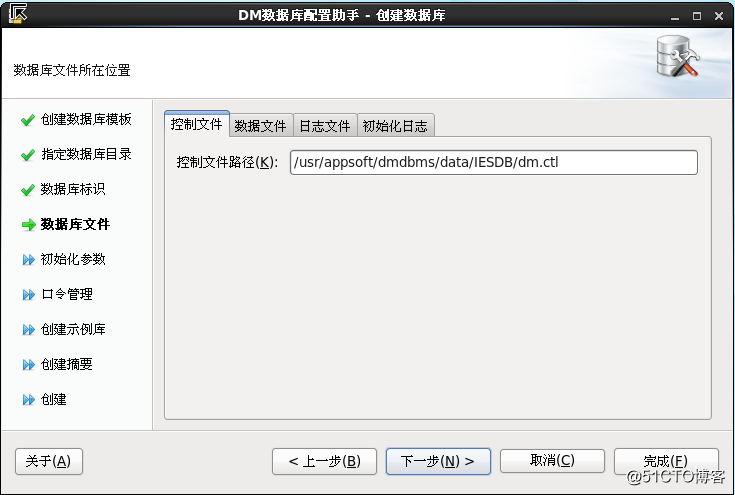
下图中的各个参数要以实际情况进行相应修改: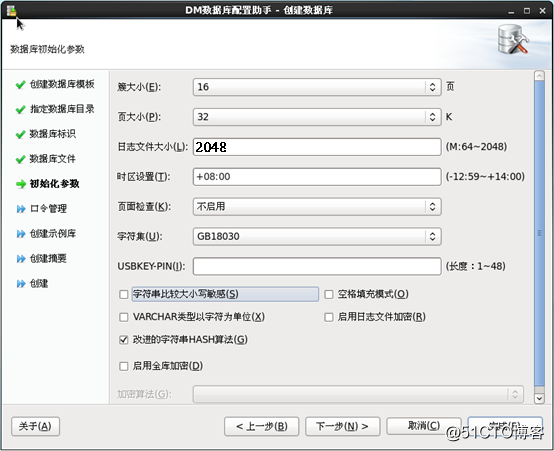
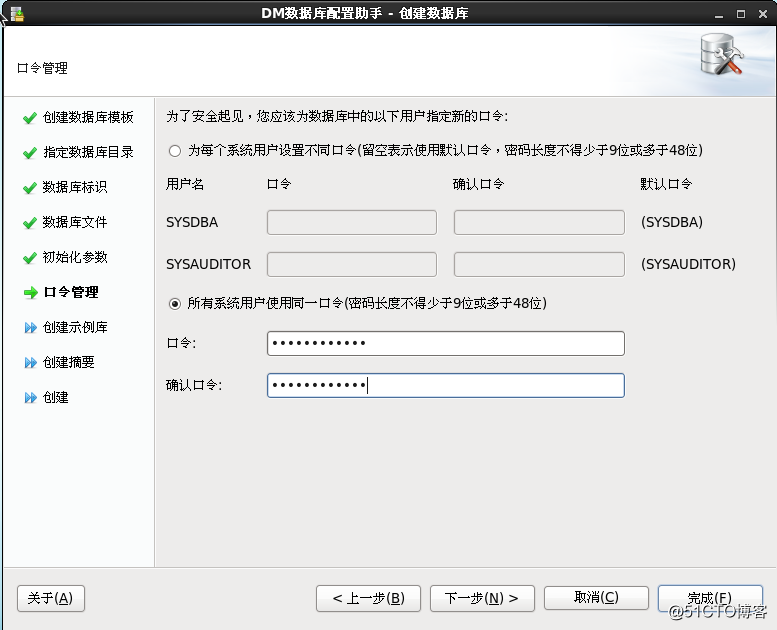
在测试环境下,为了方便测试选择创建示例库DMHR: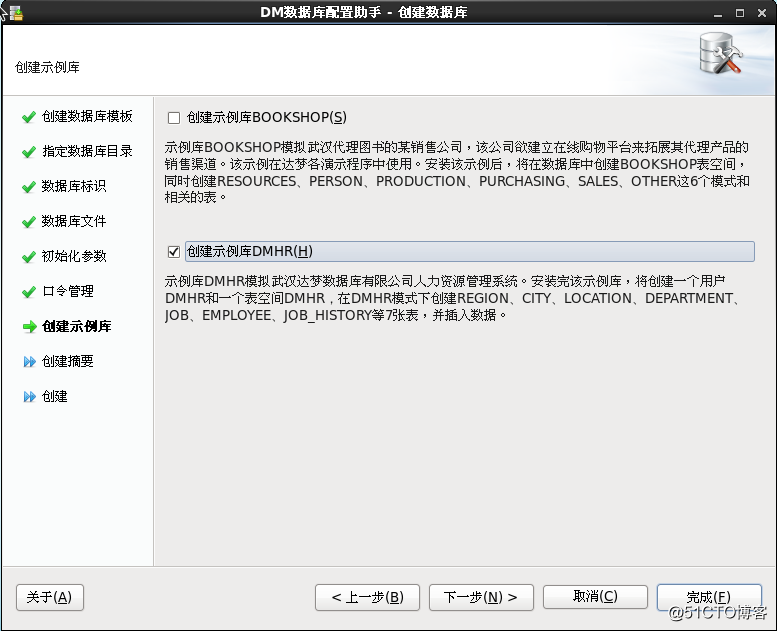
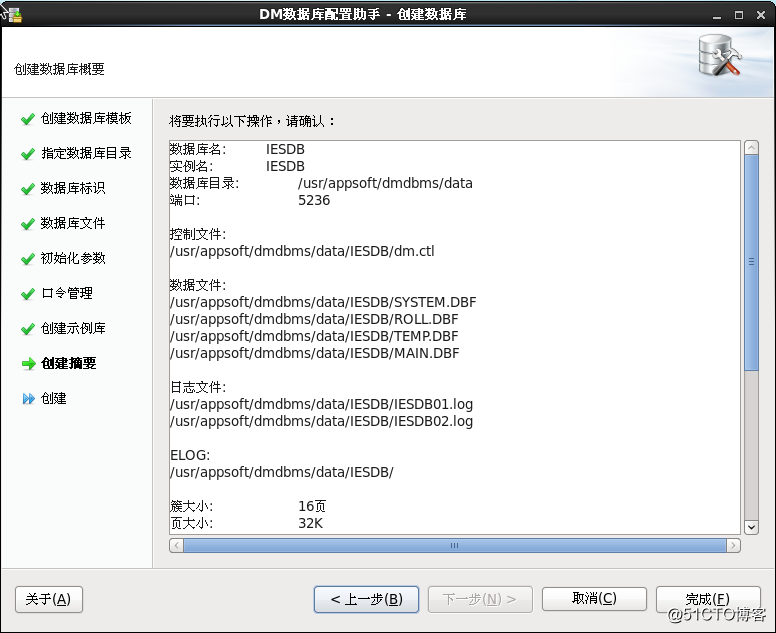
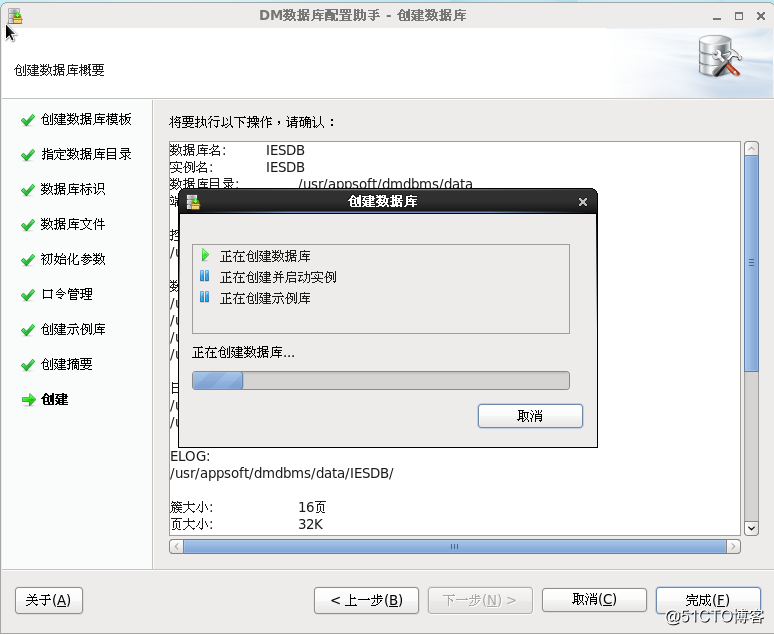
如上图所示,在安装即将结束时,也会提示以root用户执行相应脚本:
[root@dm1 dmdba]# /usr/appsoft/dmdbms/script/root/dm_service_installer.sh -s /usr/appsoft/dmdbms/bin/DmServiceIESDB
移动服务脚本文件(/usr/appsoft/dmdbms/bin/DmServiceIESDB 到 /etc/rc.d/init.d/DmServiceIESDB)
创建服务(DmServiceIESDB)完成
[root@dm1 dmdba]#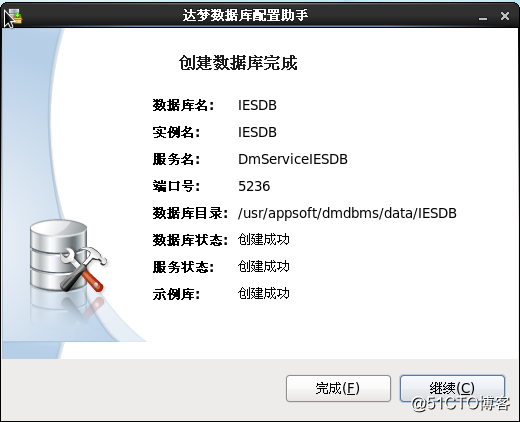

点击完成,即完成实例的初始化,此时我们可以通过disql工具进行连接测试:
[dmdba@dm3 tool]$ disql sysdba/SYSDBA
服务器[LOCALHOST:5236]:处于普通打开状态
登录使用时间: 60.245(毫秒)
disql V7.6.0.171-Build(2019.07.02-109059)ENT
SQL> select * from v$version;
行号 BANNER
1 DM Database Server x64 V7.6.0.171-Build(2019.07.02-109059)ENT
2 DB Version: 0x7000a
已用时间: 15.469(毫秒). 执行号:8.
SQL>
至此,达梦数据库V7单实例图形方式的安装完毕,下一篇我们进行字符界面方式的安装介绍。